|
Prendi
il righello per tenere
il segno |
|
 |
****
Salva la
selezione sel_regis_utopia nel
programma PSP nella cartella
Selezioni
Apri il
materiale nella tua area di
lavoro
Imposta colore
di primo piano #332314
e colore di
sfondo #e3c836
Attiva lo
sfondo HG_regis
Livelli -
Nuovo livello raster
Selezioni -
Seleziona tutto
Attiva il tube
hmo_galaxy e vai a Modifica -
Copia
Torna al tuo
lavoro e vai a Modifica -
Incolla nella selezione
Selezioni -
Deseleziona
Cambia la
modalità di miscelatura in Luce
diffusa
Effetti -
Effetti di bordo - Aumenta di
più
Attiva il tube
@nn_141007_photos_227_abstract_tdstudio
e vai a Modifica - Copia
Torna al tuo
lavoro e vai a Modifica -
Incolla come nuovo livello
Immagine -
Rifletti
Immagine -
Ridimensiona 1 x 80% e 1 x 90%
Posiziona come
l'immagine finita
Effetti -
Effetti 3D - Sfalsa ombra, nero
con i settaggi predefiniti
Cambia la
modalità di miscelatura in Luce
diffusa
Effetti -
Plugins - Xero - Clarity con i
settaggi di default
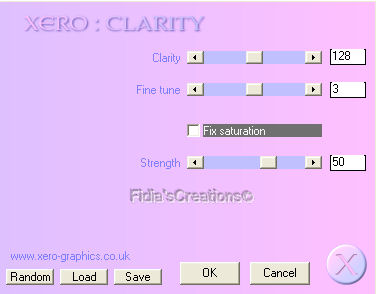
Attiva il tube
SKF_SafeDoor114.08 e vai a
Modifica - Copia
Torna al tuo
lavoro e vai a Modifica -
Incolla come nuovo livello
Immagine -
Rifletti
Immagine -
Ridimensiona al 75%, tutti i
livelli non selezionato
Cambia la
modalità di miscelatura in Luce
diffusa
Posiziona a
sinistra come l'immagine finita
Effetti -
Effetti 3D - Sfalsa ombra, nero
con i settaggi predefiniti
Effetti -
Plugins - Xero - Clarity come
sopra
Effetti -
Effetti di bordo - Aumenta
Attiva il tube
Colors tube e vai a Modifica -
Copia
Torna al tuo
lavoro e vai a Modifica -
Incolla come nuovo livello
Posiziona a
sinistra, in alto, facendo
riferimento al lavoro finito
Cambia la
modalità di miscelatura in Luce
diffusa
Effetti - FM
Tile Tools - Blend Emboss con i
settaggi di default
Livelli -
Duplica
Immagine -
Rifletti
Attiva il tube
Yoka-MISTED_Misc-StrangeEye-small
e vai a Modifica - Copia
Torna al tuo
lavoro e vai a Modifica -
Incolla come nuovo livello
Immagine -
Ridimensiona al 80%, tutti i
livelli non selezionato
Posiziona
leggermente a sinistra ed in
alto
Cambia la
modalità di miscelatura in Luce
diffusa
Effetti -
Plugins - FM Tile Tools - Blend
Emboss, con i settaggi di
default x 2 volte
Livelli -
Duplica
Immagine -
Rifletti
Attiva il tube
Yoka-Misted_Decor-170707-small e
vai a Modifica - Copia
Torna al tuo
lavoro e vai a Modifica -
Incolla come nuovo livello
Immagine -
Ridimensiona al 80%, tutti i
livelli non selezionato
Posiziona in
basso a destra
Regola -
Tonalità e saturazione -
Viraggio
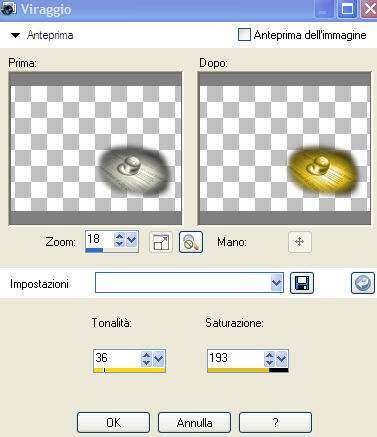
Cambia la
modalità di miscelatura in Luce
diffusa
Effetti
- Plugins - FM Tile Tools -
Blend emboss, con i settaggi di
default
Livelli -
Nuovo livello raster
Selezioni -
Carica/salva selezione - Carica
selezione da disco
Riempi con il
colore di secondo piano
Selezioni -
Deseleziona
Effetti -
Effetti 3D - Sfalsa ombra,
settaggi predefiniti, nero
Cambia la
modalità di miscelatura in Luce
diffusa
Effetti -
Effetti di distorsione - Spigato
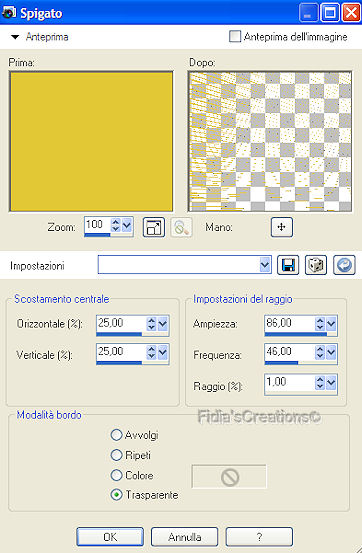
Effetti -
Plugins - FM Tile Tools - Blend
emboss con i settaggi di default
Attiva il
livello sfondo (HG_regis) e vai
a Modifica - Copia
Immagine -
Aggiungi bordatura 1 px colore
scuro
Immagine -
Ridimensiona al 90%, tutti i
livelli selezionato
Livelli -
Nuovo livello raster
Livelli -
Disponi - Porta giù
Selezioni -
Seleziona tutto
Modifica -
Incolla nella selezione
Selezioni -
Deseleziona
Effetti -
Plugins - FM Tile Tools - Blend
emboss, con i settaggi di
default
Effetti -
Plugins - Graphics Plus - Cross
Shadow, con i settaggi di
default
Attiva il
livello superiore
Effetti -
Effetti 3D - Sfalsa ombra, nero
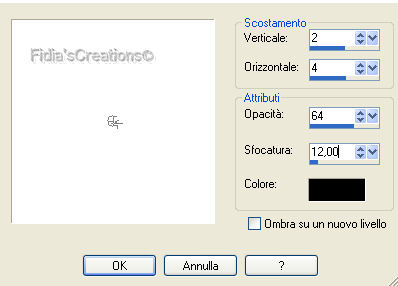
Ripeti con i
valori V-H -2 e -4
Attiva il tube
Yoka-Strange301206-small e vai a
Modifica - Copia
Torna al tuo
lavoro e vai a Modifica -
Incolla come nuovo livello
Regola -
Tonalità e saturazione -
Viraggio
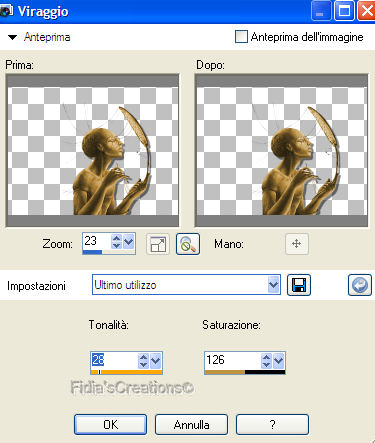
Effetti -
Effetti 3D - Sfalsa ombra, nero,
con i settaggi predefiniti
Effetti -
Plugins - Xero - Clarity con i
settaggi di default
Attiva il tube
Element_Stitching_by_Jenny e vai
a Modifica - Copia
Torna al tuo
lavoro e vai a Modifica -
Incolla come nuovo livello
Regola -
Tonalità e Saturazione -
Viraggio come prima
Posiziona a
destra come l'immagine finita
Effetti -
Effetti 3D - Sfalsa ombra, nero
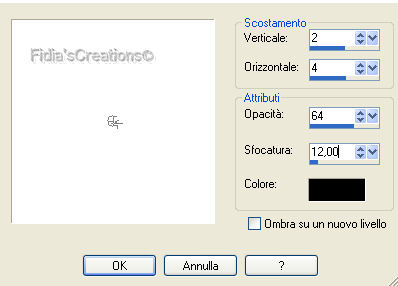
Attiva il tube
Scraptube_05 e vai a Modifica -
Copia
Torna al tuo
lavoro e vai a Modifica -
Incolla come nuovo livello
Posiziona in
alto a sinistra
Effetti -
Effetti 3D - Sfalsa ombra, nero,
come sopra
Livelli -
Duplica
Immagine -
Capovolgi
Immagine -
Aggiungi bordatura 1 px con il
colore scuro
Firma il tuo
lavoro
Salva in
formato JPG
****
Se hai
problemi nell'esecuzione del
tutorial o, semplicemente, per
dirmi che ti è piaciuto
scrivimi

*****
Le mie
traduzioni sono registrate
presso
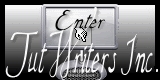
*****
Indietro
22 giugno2012
©Fidia's Creations
All Rights ReservedDesigned and Maintained by Fidia's
Creations